Avec des millions d'utilisateurs actifs, Spotify est sans aucun doute le meilleur service de streaming musical. C'est le meilleur choix pour profiter gratuitement de vos clips de chansons préférés. Cependant, comme toute autre application, l'application compagnon Windows peut rencontrer des problèmes de temps à autre.
Le problème sans description de "Quelque chose s'est mal passé" est l'une des nombreuses erreurs que les utilisateurs ont récemment rencontrées avec Spotify. Heureusement, il est très facile de se débarrasser de ce message d'erreur. Vérifier Comparatif Spotify gratuit et payant : quelles sont les différences ?
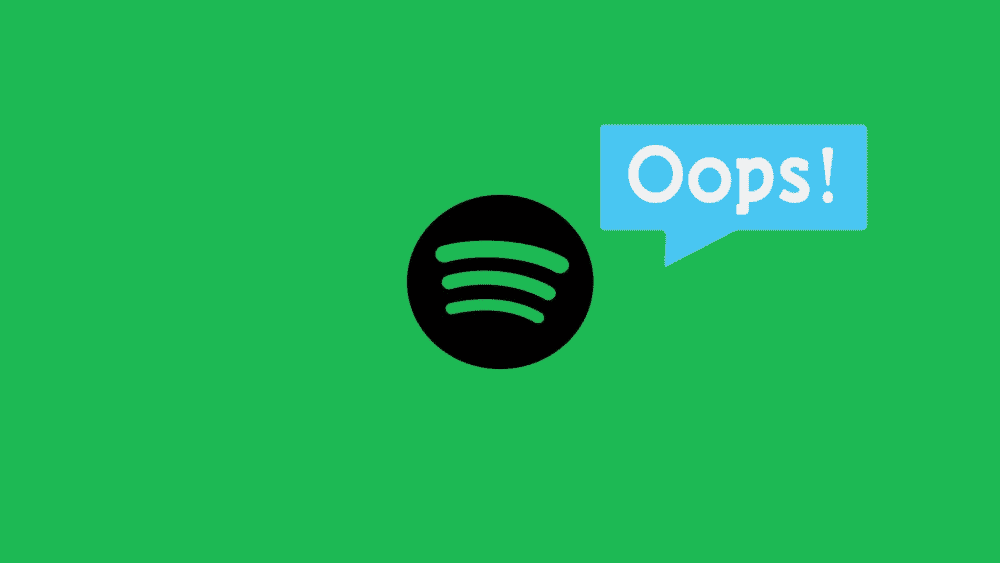
Essayez les solutions ci-dessous pour vous débarrasser définitivement du problème.
Qu'est-ce qui cause "Quelque chose s'est mal passé" dans Spotify ?
Le message d'erreur apparaît lors de la lecture de musique dans Spotify. Bien qu'il n'y ait aucune raison spécifique derrière le problème, vous trouverez ci-dessous toutes les raisons possibles pouvant entraîner l'affichage du message d'erreur.
- Le message d'erreur peut apparaître en raison d'une panne de serveur.
- Le message Spotify "Quelque chose s'est mal passé" peut être causé par une version obsolète de l'application.
- Si vous utilisez un service VPN pour diffuser de la musique sur Spotify, vous serez probablement également confronté à ce problème.
Maintenant que vous connaissez toutes les causes possibles du problème, voyons comment le résoudre.
1. Redémarrez Spotify
Commençons par la solution la plus simple et la plus efficace, redémarrer. Le message d'erreur peut se produire en raison d'un problème temporaire dans l'application. Si tel est le cas, redémarrer l'application est la meilleure chose à essayer.
Alors, suivez le processus de redémarrage et vérifiez s'il résout le problème.
2. Vérifiez l'état du serveur Spotify
Comme toute autre application, les serveurs Spotify peuvent cesser de fonctionner de temps en temps. Au cours de cette étape, vous rencontrerez divers problèmes lors de l'accès à la plateforme.
Par conséquent, il est préférable de vérifier l'état du serveur avant de se lancer dans des solutions techniques. Vous pouvez vérifier l'état du serveur Spotify en suivant les étapes ci-dessous.
- Ouvrez votre navigateur Web préféré et visitez le site Web officiel de Downdetector.
- Dans la barre de recherche, saisissez Spotify Et presse Entrer.
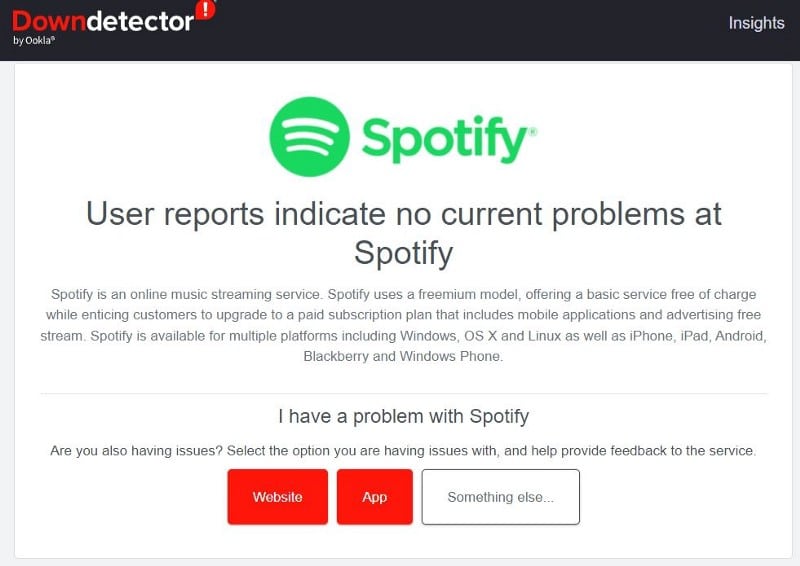
- La fenêtre suivante affichera l'état du serveur Spotify actuel.
Alternativement, vous pouvez visiter la page Spotify Sur Twitter pour tout problème persistant avec l'application. Vérifier Comment réparer Spotify lorsqu'il se bloque de manière aléatoire sur Windows 11.
3. Essayez de vous reconnecter à Spotify
Parfois, certaines applications comme Spotify peuvent se comporter étrangement en raison d'erreurs dans l'application. Dans ce cas, envisagez de recommencer le processus de connexion pour résoudre le problème.
Voici comment vous reconnecter à Spotify.
- Lancez l'application Spotify et cliquez sur l'icône du menu déroulant à côté de votre nom de profil.
- Sélectionner "Se déconnecter" Depuis le menu contextuel.
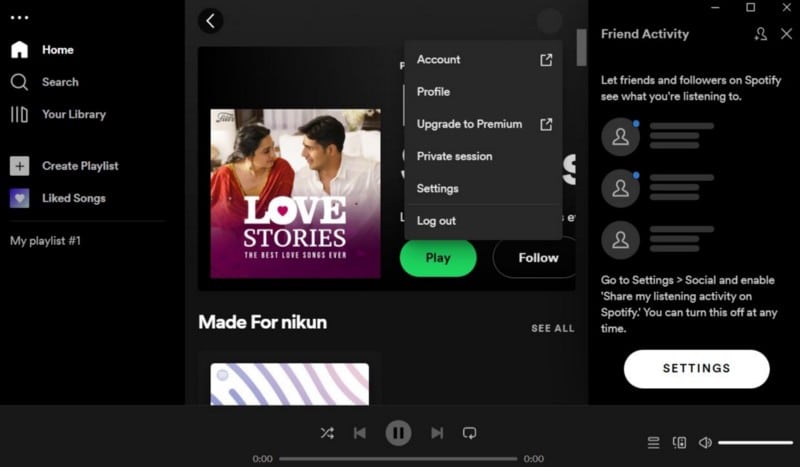
- Redémarrez l'application et reconnectez-vous en saisissant vos identifiants.
4. Désactivez tout VPN
Le VPN est un excellent utilitaire avec lequel vous pouvez accéder à tous les sites Web bloqués dans votre région. Mais comme toute autre chose, il a sa part de points négatifs.
Le problème discuté peut apparaître si vous êtes connecté à un serveur VPN. En guise de solution, désactivez le VPN et vérifiez si cela résout le problème.
5. Passer en session privée
Spotify est livré avec une fonction de session privée qui vous permet d'écouter de la musique de manière anonyme. Cela vous aide à vous assurer qu'aucun de vos abonnés Spotify ne peut dire ce que vous écoutez.
Si le message d'erreur apparaît en raison d'un problème temporaire dans l'application, vous pouvez passer à la session privée pour résoudre le problème. Voici comment procéder.
- Ouvrez l'application Spotify.
- Cliquez sur l'icône du menu déroulant à côté du nom du profil.
- Dans le menu contextuel, choisissez une option séance spéciale.
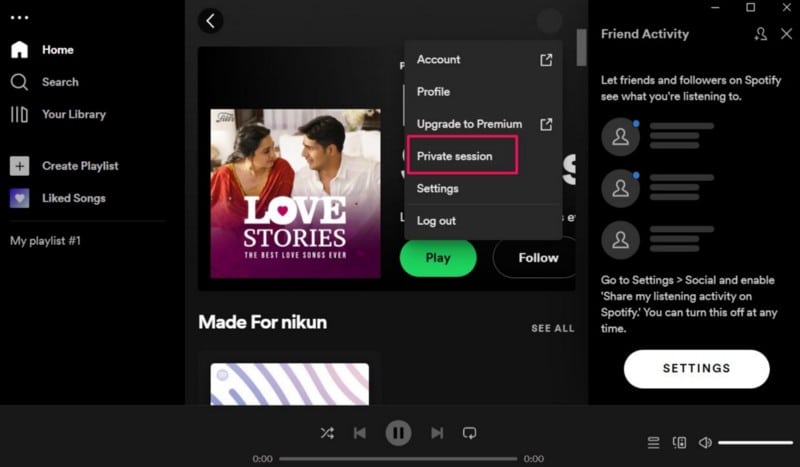
Vérifiez si vous pouvez maintenant lire les morceaux de musique sans aucune erreur. Sinon, essayez la solution suivante dans la liste.
6. Effacer les données du cache Spotify
Semblable à toute autre application, Spotify met également les données en cache. Les données de cache Spotify permettent d'offrir une expérience plus rapide et plus fluide la prochaine fois que vous visitez l'application. Mais si les données du cache sont corrompues pour une raison quelconque, vous serez confronté à divers problèmes, dont celui-ci.
Pour le résoudre, vous devrez effacer les données du cache Spotify. Voici comment procéder.
- Ouvrir l'explorateur de fichiers avec des raccourcis clavier Win + E.
- Aller à C: -> Utilisateurs -> VotreNomUtilisateur.
- Cliquez sur l'option Afficher en haut de la fenêtre.
- Survolez Afficher et sélectionnez une option Objets cachés.
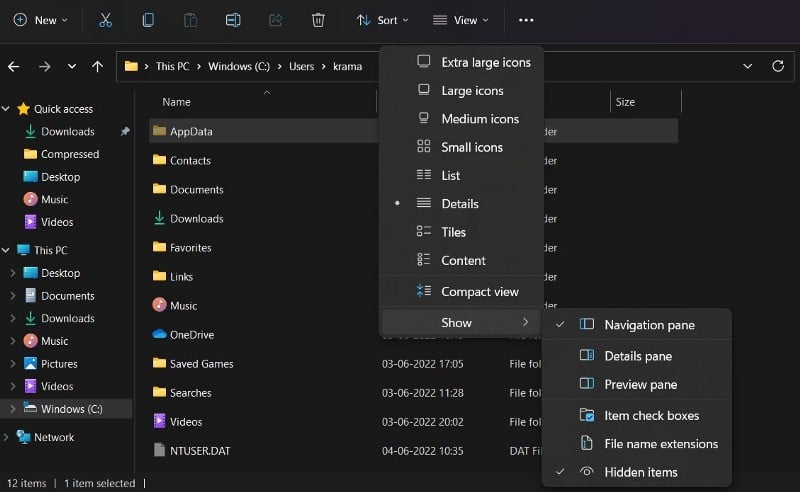
- diriger vers AppData -> Local -> Paquets -> SpotifyAB.SpotifyMusic_zpdnekdrzrea0 -> LocalCache.
- Ouvrez le dossier Spotify.
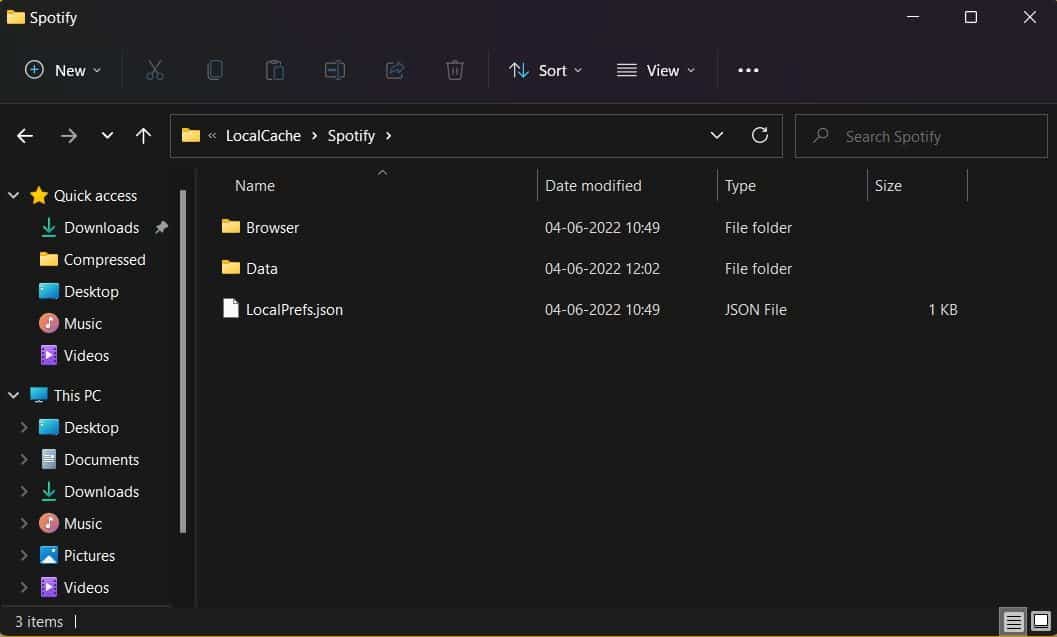
- Sélectionnez tout à l'intérieur, faites un clic droit et choisissez Option Effacer.
Si vous avez téléchargé l'application à partir du site Web officiel de Spotify, suivez les étapes ci-dessous pour effacer les données du cache.
- Ouvrez la boîte de dialogue Exécuter et tapez % AppData% Et appuyez sur Entrer.
- Faites un clic droit sur le dossier Spotify et choisissez Option Effacer Depuis le menu contextuel.
Redémarrez le système et vérifiez si le problème persiste.
7. Effacer les données du cache DNS

La solution suivante sur la liste consiste à effacer les données du cache DNS. Vous pouvez le faire en suivant les étapes ci-dessous.
- Ouvrez l'invite de commande en utilisant l'une des nombreuses méthodes Pour ouvrir une invite de commande dans Windows 11.
- Tapez la commande suivante et appuyez sur Entrer.
ipconfig /flushdns
Une fois la commande exécutée avec succès, vous verrez le message "Configurer Windows IP. Le cache du résolveur DNS a été effacé avec succès.
8. Réinitialiser le réseau
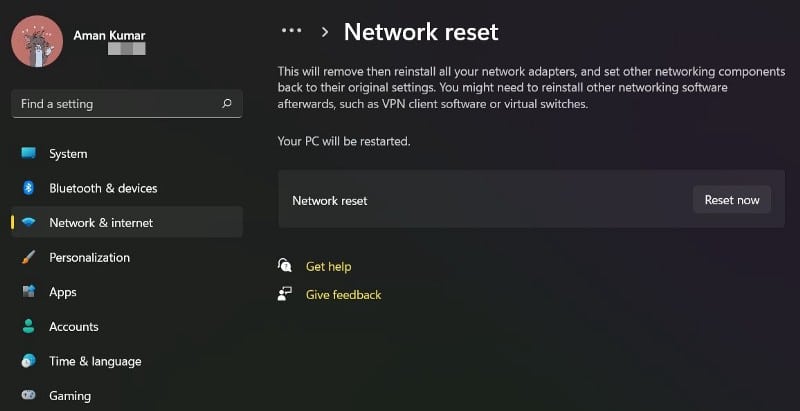
Un message "Quelque chose s'est mal passé" apparaîtra s'il y a un problème persistant avec votre réseau actuel. Dans ce cas, vous pouvez effectuer une réinitialisation du réseau pour résoudre le problème.
Une réinitialisation du réseau réinstallera tous les pilotes réseau et réinitialisera les autres composants réseau à leurs paramètres d'origine. à toi Comment réinitialiser le réseau sur Windows 11.
- Ouvrez les paramètres avec Win + I.
- Sélectionner Réseau et internet De la partie droite.
- Aller à Paramètres réseau avancés -> Réinitialisation du réseau.
- Cliquez Réinitialiser maintenant à côté de Réinitialisation du réseau.
- Confirmez votre choix en cliquant sur "Oui" dans le message de confirmation.
9. Réinstallez l'application Spotify
Si vous rencontrez toujours le problème dans la discussion, envisagez de réinstaller l'application Spotify. Voici comment procéder.
Cliquez sur le bouton du menu Démarrer et tapez Spotify Et cliquez Désinstaller De la partie droite.
- Ouvrez Microsoft Store et tapez Spotify Et appuyez sur Entrer.
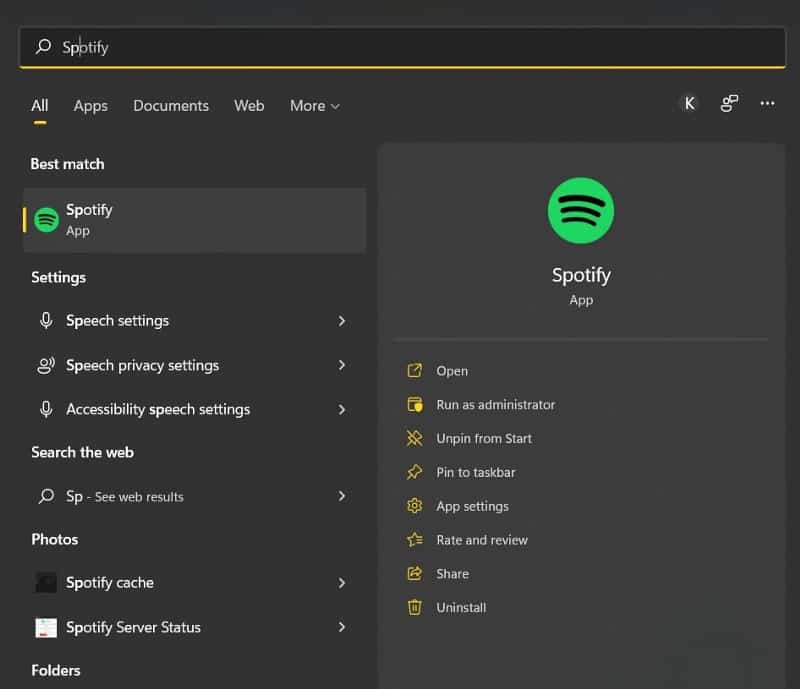
- Cliquez sur l'option de téléchargement pour démarrer le processus de téléchargement.
Profitez à nouveau de Spotify sans erreurs
De la musique romantique à la musique hip-hop, vous pouvez trouver de la musique de presque tous les genres sur Spotify. Mais si vous rencontrez le message "Quelque chose s'est mal passé", nous espérons que l'un des correctifs ci-dessus a fonctionné pour vous. Vous pouvez désormais visualiser Principales raisons pour lesquelles vous ne devriez pas utiliser Spotify.







